Windscribeは、時に素晴らしいVPNサービスとして利用できますが、それはエラーがないわけではなく、特にプライバシーに関しては、そのユーザーに多くの問題を引き起こす可能性があります。そこで、これらの問題を解決する方法を見つけるために、必要なのはこのガイドだけです。
この記事では、特別なツールとともに、わずかな手順でMac上のWindscribeをアンインストールする方法を紹介し、アプリをアンインストールしてウェブブラウザからVPNを削除するのに役立ついくつかの便利な方法も紹介するつもりです。ですから、この記事を最後までお読みください。
目次: パート1.MacでWindscribeを簡単かつ迅速にアンインストールするパート2.MacでWindscribeを手動でアンインストールする方法パート3.Windscribe VPNとは何か?パート4.まとめ
パート1.MacでWindscribeを簡単かつ迅速にアンインストールする
実は、MacでWindscribe VPNをアンインストールするのは非常に簡単です。しかし、それはあなたを助けることができる正しいガイドがある場合のみです。それはさておき、あなたはまた、多くの時間と労力を費やすことなく、デバイス上のアプリをアンインストールするのに役立つ専門的なツールが必要でしょう。そして、iMyMac PowerMyMac以外に、これを行うのを助けることができる最高のツールは何でしょうか?
PowerMyMacは、多機能のクリーニングツールとして使用できる、とても特別で強力なツールです。そう、Macの速度を最適化するだけでなく、システムをクリーンアップし、より多くのスペースを解放するために使用できるクリーニングツールなのです。
このツールが備わっている素晴らしい機能を見たからこそ、これを愛用しているユーザーが世界中にたくさんいます。その一つは、同時に異なる複数のアプリケーションをアンインストールすることができることです。その「アンインストーラ」機能は、あなたのMacから不要なアプリケーションとその関連キャッシュを自動的に削除してくれます。
そのため、PowerMyMacを使用して、MacでWindscribeを簡単かつ迅速にアンインストールすることをお勧めします。また、Python、WonderShare、Microsoft Office、Adobe、および他の多くのソフトウェアをアンインストールするときにこの優れたツールを利用することもできます。

さらに、PowerMyMacは、不要なデータやファイル、大容量ファイル、古いファイル、重複&類似画像などを削除し、閲覧履歴をクリーンアップしたり、拡張機能を管理したりするのに役立つその他の機能も提供し、プライバシーを保護してくれます。
そのアンインストーラ機能を使ってMac上のWindscribeをアンインストールするには、こちらの手順に従ってください:
- PowerMyMacアプリを開き、「アンインストーラ」ボタンをクリックします。
- 「スキャン」を押して、デバイスをスキャンすることを忘れないでください。
- その後、表示されたアプリケーションのリストからWindscribe VPNを見つけて選択します。
- 削除プロセスを開始できるように、「クリーン」ボタンをクリックします。
- 削除プロセスが終了すると、「クリーンアップ完了」ポップアップウィンドウが表示されます。
そうすると、Windscribeアプリは、それほど多くの労力をかけることなく、Macからうまくて完全にアンインストールされました。これはすべて、専門的なクリーニングツールであるPowerMyMacのおかげです。MacでWindscribeをアンインストールするプロセスを簡単にしたい場合は、このツールをぜひ使用してみてください。

パート2.MacでWindscribeを手動でアンインストールする方法
より簡単な方法があれば、難しい方法もあります。手動で行う方法はそれほど難しくありませんが、アプリを完全にアンインストールする前に、多くの手順を実行する必要があります。手動による方法は効果的ですが、デバイスからアンインストールするときに多くの時間と労力を費やすことになります。それでも手動でアンインストールする方法を知りたいなら、以下の手順に従ってください。
- mac OSからWindscribe VPNを手動でアンインストールする
- Dockで、Windscribeアイコンを右クリックし、「終了」を選択します。
- VPNサービスを終了できない場合は、アクティビティモニタに移動し、「Windscribe」を選択し、「X」ボタンをクリックして、「強制終了」をクリックします。
- 次に、Finderに移動し、「アプリケーション」を選択します。
- Windscribeアプリのアイコンをゴミ箱にドラッグします。
- Finderの検索ボックスに、
〜/Libraryと入力します。 - MacでWindscribeを完全にアンインストールするには、以下のフォルダーで、Windscribe VPNのすべての設定ファイル、キャッシュ、およびサポートファイルを見つける必要があります:
~/Library/Preferences/~/Library/Application Support/~/Library/Caches/~/Library/Saved Application State/......
- すべてのWindscribeの関連データをクリックして選択し、ゴミ箱にドラッグします。
- ゴミ箱のアイコンを右クリックし、「ゴミ箱を空にする」を選択します。
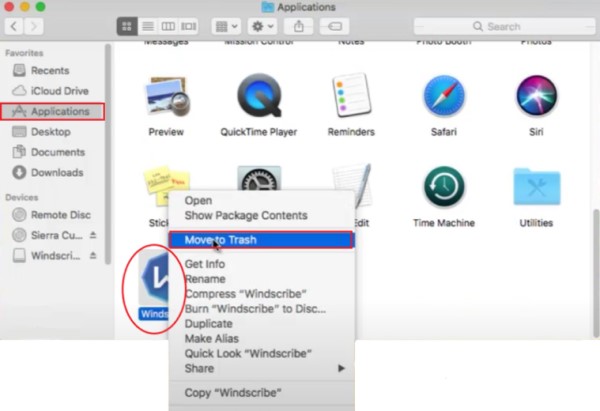
- WebブラウザからWindscribe VPNを削除する方法:
一部の人は、Windscribe VPNの拡張機能を使用しています。Macのブラウザ上でWindscribeをアンインストールするには、次の手順を実行することができます:
Chromeユーザーの場合:
- Chromeの設定を開きます。
- 下にスクロールして。拡張機能をクリックします。
- 削除したい拡張機能をクリックし、「削除」を選択します。
- もう一度、削除をクリックして確認します。
Firefoxユーザーの場合:
- 「メニュー」をクリックします。
- 「アドオン」をクリックし、「テーマ」を選択し、「拡張機能」を選択します。
- Windscribeを探し、縦3点ボタンをクリックし、「削除」を選択します。
Operaユーザーの場合:
- Operaのメニューに移動します。
- ドロップダウンメニューから「拡張機能」をクリックします。
- Windscribeを探し、「X」ボタンをクリックします。
上記で提供したすべてのステップに従った後、あなたは今、MacでWindscribeをうまくアンインストールすることができました。この方法は長く、多くの時間がかかるかもしれませんが、それでも効果的な方法です。
パート3.Windscribe VPNとは何か?
Windscribeは、自分の国では利用できないアプリ、ゲーム、あるいはその他のエンターテイメントツールにアクセスしたい人々が使用するVPNサービスです。このツールは、使用しているアプリが実際の場所を追跡しないように、場所を変更するのに役立ちます。
WindscribeのようなVPNサービスは、特に地域で提供されていないアプリにアクセスすることができるので、素晴らしいものです。しかし、時間が経つにつれて、多くのユーザーからWindscribeがフリーズしたり、ハングアップしたりし続け、ユーザーを困らせるという報告が来ました。そのため、彼らはMacでWindscribeをアンインストールする方法を知りたがっていました。
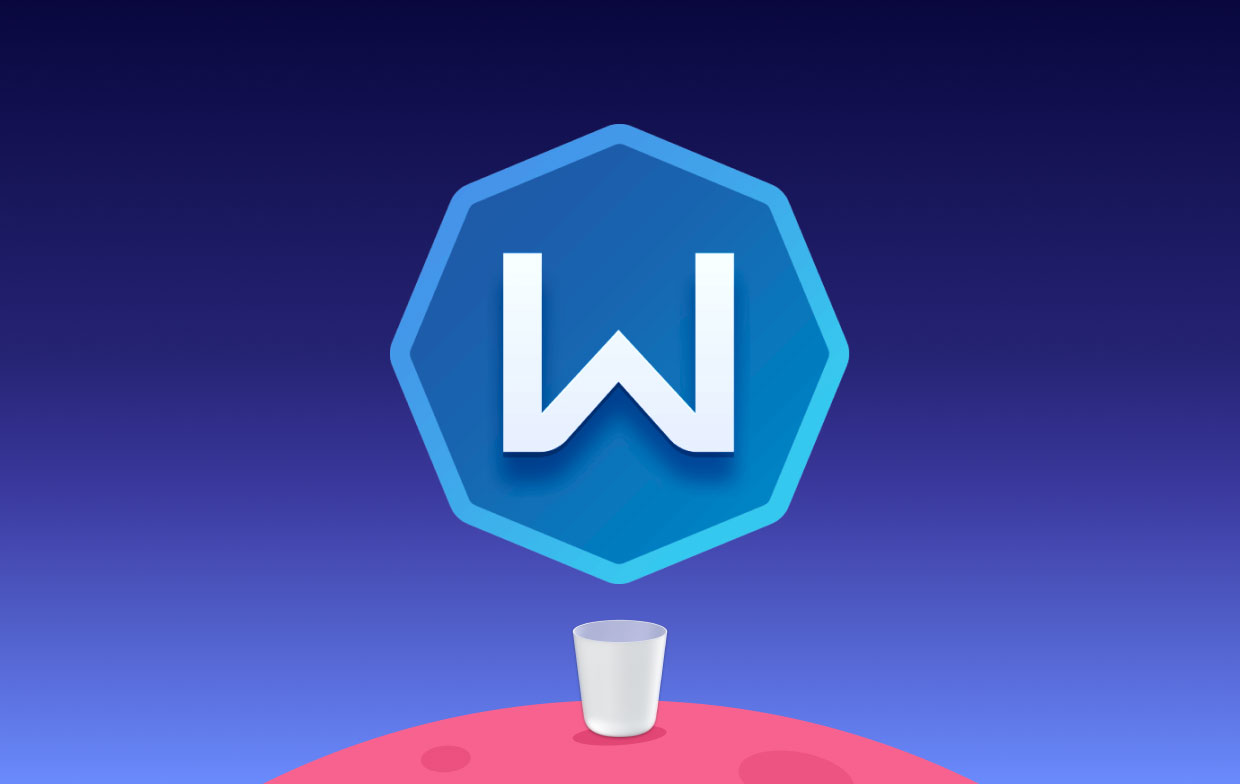
パート4.まとめ
Windscribe VPNをアンインストールするために必要なのは、適切で役立つガイドです。そのため、この記事ではMacでWindscribeをアンインストールするための2つの方法を紹介しました。1つ目は長いプロセスの手動方法で、2つ目はPowerMyMacの「アンインストーラ」機能を使用する簡単な方法で、これは最も速く、最も効率的な方法と考えられています。



